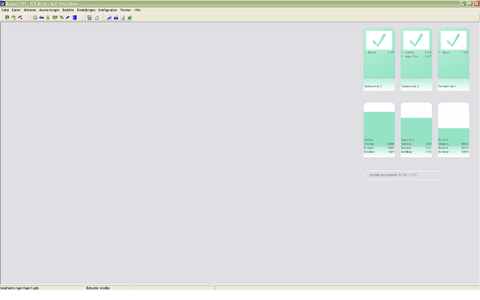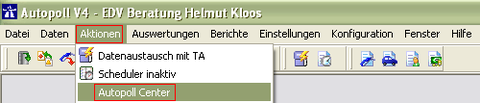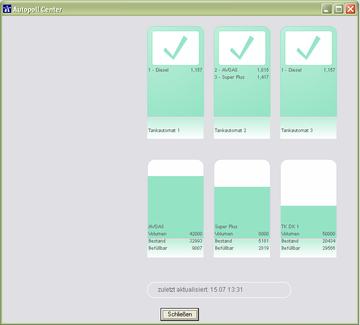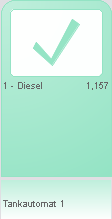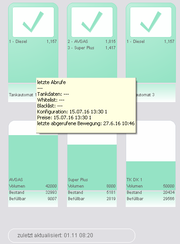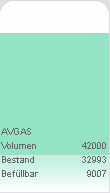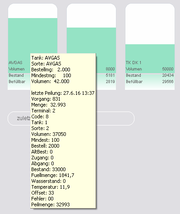APCenter: Unterschied zwischen den Versionen
| Zeile 1: | Zeile 1: | ||
| − | {{Vorlage: | + | {{Vorlage:Erledigt|}}<!--{{Vorlage:FreigabeRN|}}{{Vorlage:FreigabeTG|25.08.2016}}--> |
{{Vorlage:TOCright}} | {{Vorlage:TOCright}} | ||
==Einleitung== | ==Einleitung== | ||
| Zeile 38: | Zeile 38: | ||
Name des Tankautomaten | Name des Tankautomaten | ||
| + | {{clr}} | ||
| + | ===Hint Tankautomat/en=== | ||
| + | [[Datei:APCENTER_6.PNG|180px|top|left]] | ||
| + | |||
| + | Wird der Mauszeiger auf ein Tankautomaten-Symbol bewegt, öffnet sich ein Hinweisfenster mit den Angaben des letzten Abrufes. | ||
| Zeile 64: | Zeile 69: | ||
auffüllbare Menge | auffüllbare Menge | ||
| + | |||
| + | {{clr}} | ||
| + | ===Hint Tank/s=== | ||
| + | [[Datei:APCENTER_7.PNG|180px|top|left]] | ||
| + | |||
| + | Wird der Mauszeiger auf ein Tank-Symbol bewegt, öffnet sich ein Hinweisfenster mit den Angaben der letzten Peilung. | ||
Version vom 1. November 2016, 09:31 Uhr
![]() ERLEDIGT
ERLEDIGT
Einleitung
Das Autopoll Center (kurz AP Center) stellt im oberen Bereich den/die Tankautomaten und im unteren Bereich den/die Tank/s dar. Das Autopoll Center ändert sich bzw. die Tankautomaten Stati werden aktualisiert und die Tankinhalte werden neu berechnet nach einem Tankautomaten-Abruf, nach der Buchung einer Lagerbewegung oder durch das Anklicken des Aktualisierungsknopfes.
Aufruf
Ab Autopoll Version 4 ist das Autopoll Center standardmäßig als Hintergrundbild aktiviert.
Es kann über den Parameter "autopoll-center-screen" als Hintergrundbild deaktiviert werden.
Der normale Aufruf erfolgt über:
Darstellung Tankautomat/en
Status:
grün + Haken = es war alles in Ordnung beim letzten Abruf
gelb/orange = es gab einen Hinweis beim letzten Abruf
rot + X = der letzte Abruf brach ab oder die Verbindung zum Tankautomaten konnte nicht aufgebaut werden.
Preise:
die zuletzt an den Tankautomaten übertragenen Preise
Bezeichnung:
Name des Tankautomaten
Hint Tankautomat/en
Wird der Mauszeiger auf ein Tankautomaten-Symbol bewegt, öffnet sich ein Hinweisfenster mit den Angaben des letzten Abrufes.
Darstellung Tank/s
Status:
grün = alles in Ordnung, der berechnete Bestand liegt über dem eingestellten Bestellbestand
gelb = der berechnete Bestand liegt unter dem eingestellten Bestellbestand aber über dem eingestellten Mindestbestand
rot = der berechnete Bestand liegt unter dem eingestellten Mindestbestand
Artikel:
der im Tank befindliche Artikel
Volumina:
Gesamtinhalt des Tanks
aktuell berechneter Bestand
auffüllbare Menge
Hint Tank/s
Wird der Mauszeiger auf ein Tank-Symbol bewegt, öffnet sich ein Hinweisfenster mit den Angaben der letzten Peilung.
Einstellmöglichkeiten der Darstellung
Die folgende Liste zeigt die wichtigsten Parameter zur Einstellung der Darstellung innerhalb des AP Center:
| autopoll-center-kachelmax: | Anzahl der Objekte pro Zeile (Tankautomaten und Tanks) |
| autopoll-center-align: | Ausrichtung der Objekte (Tankautomaten und Tanks) --> R = rechts / L = links |
| autopoll-center-max-height: | Objekthöhe |
| autopoll-center-max-width: | Obejktbreite |
| autopoll-ta-fontsize: | Schriftgröße Tankautomaten |
| autopoll-tk-fontsize: | Schriftgröße Tanks |
| autopoll-center-box-fontsize: | Schriftgröße des Aktualisierungsknopfes |